如何在 Microsoft Edge 中啟用超級拖放模式
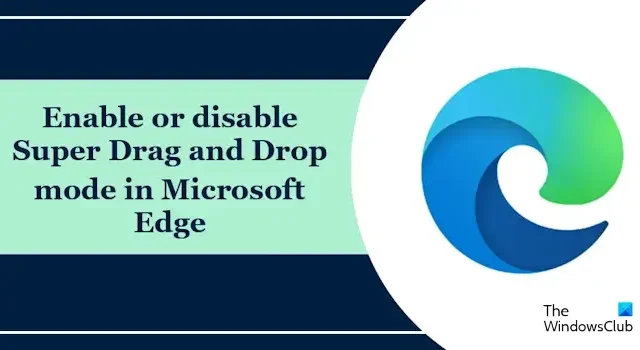
Microsoft Edge 的拖放模式可讓您開啟網頁上的連結或文字。這種模式非常有用且節省時間。您必須將連結或文字拖放到網頁上的任何位置。本文將向您展示如何在 Microsoft Edge 中啟用或停用超級拖放模式。
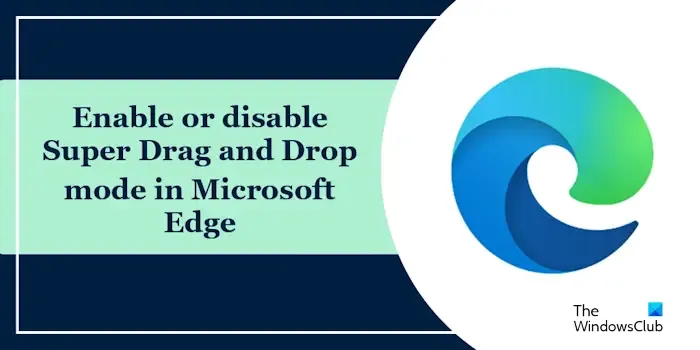
Microsoft Edge 中的超級拖放模式是什麼?
超級拖放是 Microsoft Edge 中的一項新功能,用戶只需透過拖放即可在新分頁中開啟連結。您只需將連結拖放到 Edge 視窗上的任意位置即可。之後,Edge 將在新分頁中開啟它。您也可以變更設定以在「前景」標籤或「背景」標籤中開啟新分頁。
在 Microsoft Edge 中啟用超級拖放
使用下列步驟在 Microsoft Edge 中啟用超級拖放模式:
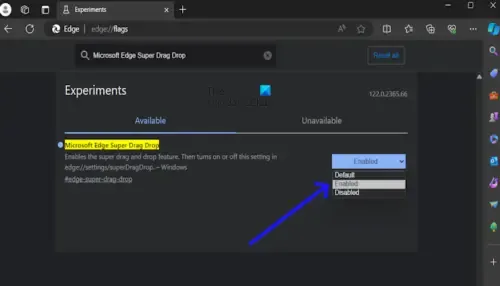
- 打開微軟邊緣。
- 在搜尋列中輸入edge://flags 。按 Enter 鍵。
- 現在,向下捲動並使用頂部的搜尋列搜尋「 Microsoft Edge Super Drag Drop 」。
- 點擊“Microsoft Edge Super Drag Drop”旁邊的下拉式選單,然後選擇“啟用”。
- 按一下“重新啟動”以套用變更。如果您在 Edge 中沒有收到重新啟動提示,請關閉 Edge 並重新啟動它。
啟用功能標誌後,在 Microsoft Edge 設定中啟用超級拖放:
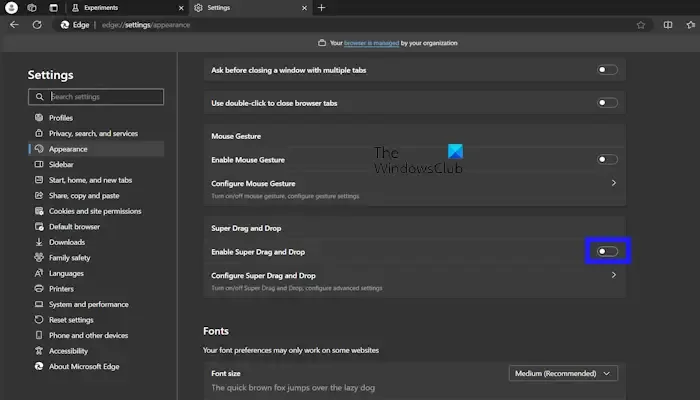
- 打開微軟邊緣。
- 點選 Microsoft Edge 瀏覽器右上角的三個點。
- 從“設定”選單中選擇“外觀” 。
- 在自訂瀏覽器下,切換“啟用超級拖放”以開啟。
在 Microsoft Edge 中停用超級拖放模式
使用下列步驟停用 Microsoft Edge 中的超級拖放模式:
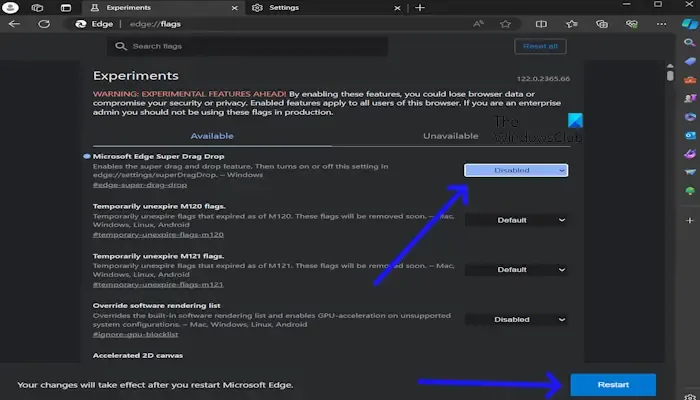
- 打開微軟邊緣。
- 在搜尋列中輸入edge://flags 。按 Enter 鍵。
- 您將在 Microsoft Edge 瀏覽器畫面頂部看到「Microsoft Edge 超級拖放」。
- 現在,點擊下拉式選單以「停用」Microsoft Edge 超級拖放。
- 按一下“重新啟動”以套用變更。
執行上述步驟後,「超級拖放」選項將自動從 Edge 設定中刪除。您可以透過開啟 Edge 設定來驗證這一點。
就是這樣。
如何更改我的 Edge 設定?
您可以輕鬆變更 Microsoft Edge 設定。開啟 Edge 瀏覽器,然後按一下右上角的三個點。選擇設定。在左側,您會看到不同的類別。例如,如果您想要變更 Edge 主題,可以從「外觀」類別執行此操作。
如何刪除 Microsoft Edge 的限制?
如果您使用的是辦公室筆記型電腦或 PC,您可能會在 Edge 中看到一條訊息:“您的瀏覽器由您的組織管理。”在這種情況下,您可以聯絡您的系統管理員。如果 Edge 對您的個人電腦有限制,您可能修改了一些策略或登錄項目。



發佈留言